Der skal være mange fotos og billeder på din iPhone. Med det indbyggede kamera kan du tage billederne, som du vil, og du kan også tage skærmbilleder, downloade fra websteder, apps og mere. Den interne lagerplads er imidlertid begrænset, hvis du vil gemme disse fotos og billeder for evigt, er du nødt til at finde en anden måde.
Så de fleste mennesker vælger at tage sikkerhedskopi af disse fotos og billeder til iCloud og slette disse fotos fra deres iPhone for at gemme enhedens interne opbevaring.
En dag vil du se disse uploadede fotos fra iCloud, men din iPhone har ikke evnen til at gøre dette. Hvad skulle du gøre? Har du nogen god idé at se disse fotos let? Lad os finde vejen sammen!
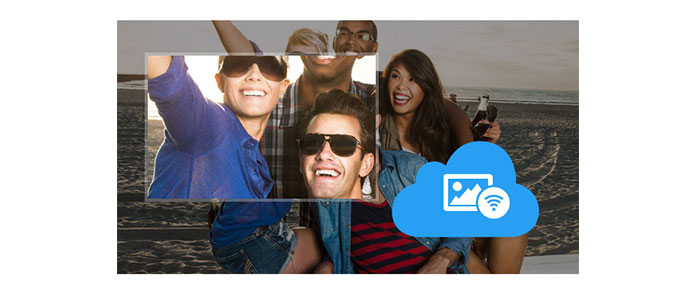
Se iCloud Photos Online
Mange klager over, at de ikke kan finde deres fotos, selvom de har sikkerhedskopieret disse fotos til iCloud. Så i dette indlæg vil vi vise dig en anden enkel måde, så du er i stand til at se alle fotos på din iCloud, selv de slettede fotos og billeder.
For at se disse iCloud-fotos har du brug for en iCloud-konto, Wi-Fi-miljø og et tredjepartsværktøj - FoneLab.
Der er måske nogle fotos på din iCloud før, og hvis du ikke sikkerhedskopierer din iPhone ordentligt, forsvinder disse fotos muligvis uden grund. Nu med FoneLab kan du nemt se alle fotos og billeder på din iCloud-konto, selv de mistede. Hvad mere er, hvis du vil downloade disse fotos og billeder til anden brug, kan du nemt opnå det. Det kunne du bestemt se iCloud-meddelelser, noter, kontakter osv. med denne software let.
Følg vejen nedenfor:
1Du skal downloade og installere denne software for at se dine iCloud-fotos og -billeder.
2 På det viste FoneLab-interface kan du vælge Gendan fra iCloud Backup-fil, og log ind din iCloud-konto og adgangskode. (iCloud adgangskode glemt? Gendan eller nulstil det hurtigt.)

3Når du finder tabellen, som følgende billede viser, kan du hente alle sikkerhedskopifiler på din iCloud-konto. Du får navnet på din iOS-enhed, sikkerhedskopieringsdataene og downloadtilstanden. Vælg den, du vil have vist dine iCloud-fotos, klik på Hent at vælge Kamerarulle og fotobibliotek, gå derefter til "Næste".

4Vent et par minutter på at downloade din iCloud backup fotos. Downloadhastigheden afhænger af mængden af dine iCloud-fotos.
5I den nye grænseflade skal du klikke på Kamerarulle i venstre kolonne, og du kan få billederne til højre. Her viser det dig de iCloud-fotos, som du har downloadet. Dobbeltklik på billedet, og du kan udsigt udvidelseseffekten. Hvis du får nogle fotos med rødt navn, kan du være sikker på, at disse fotos er de slettede eller mistede.
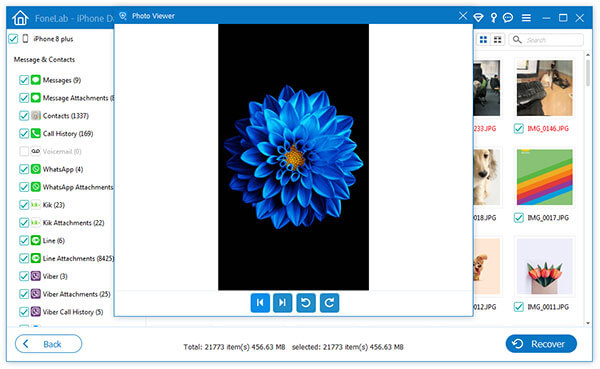
Gendannelse af de slettede eller mistede fotos er en af de største funktioner i denne professionelle FoneLab. Så hvis du vil hente disse fotos til din computer, kan du klikke på Recover. Med denne vidunderlige software behøver du ikke bekymre dig om at se dine iCloud-fotos, selv de tabte.
For flere data, der er mistet for at se eller downloade, spring til Se og download iCloud-sikkerhedskopi på pc.